Miután megszerzett egy Roku-eszközt, csatlakoztatnia kell eszközét Wi-Fi-hálózathoz. Ez lehetővé teszi Roku-fiók és elérheti a különböző streaming csatornákat beállítását. Ha nem biztos abban, hogyan csatlakoztassa Roku készülékét Wi-Fi-hálózathoz, ez az útmutató megmutatja, hogyan kell.
Rokuját az Ethernet -en keresztül is csatlakoztathatja az internethez. Ebben az esetben egyszerűen csatlakoztassa az Ethernet-kábelt a Roku Ethernet-portjához, és az eszköz internet-hozzáféréssel rendelkezik. Ha azonban vezeték nélküli kapcsolatot szeretne használni, konfigurálnia kell a kapcsolatot az útmutatóban leírtak szerint.
Csatlakoztassa Roku készülékét először Wi-Fi hálózathoz
Ha Roku készülékét első alkalommal szeretné vezeték nélküli hálózathoz csatlakoztatni, a Roku irányított hozzáférési varázslóját kell használnia a kapcsolat részleteinek konfigurálásához.
Lépésről lépésre a következőképpen teheti meg:
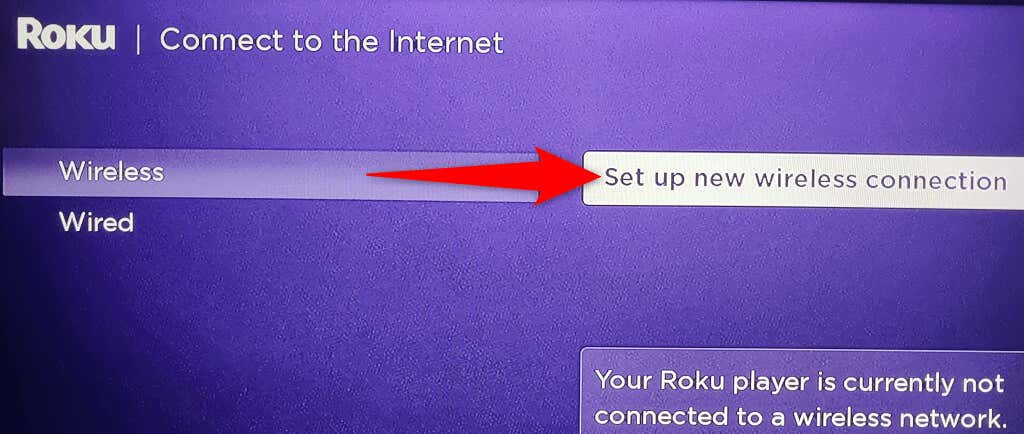
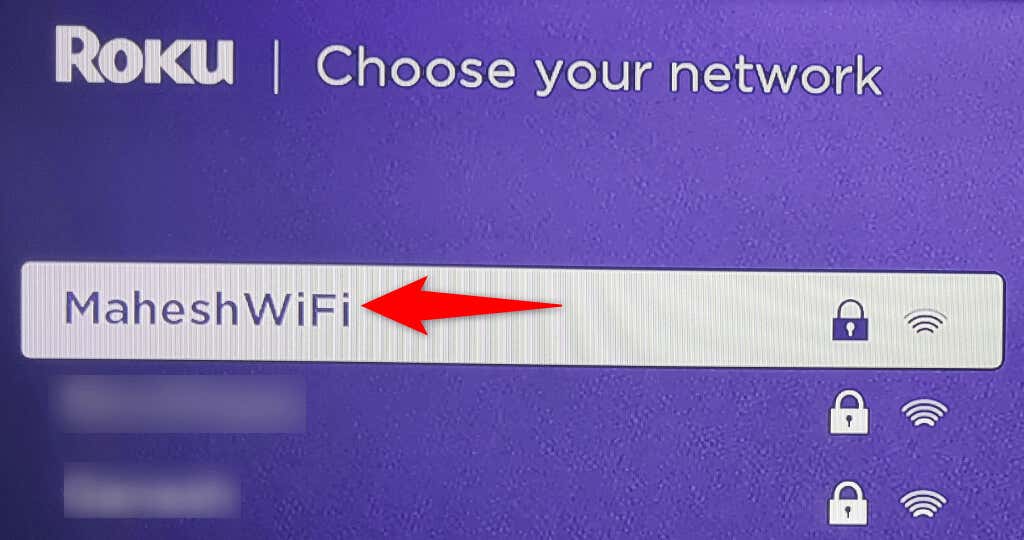
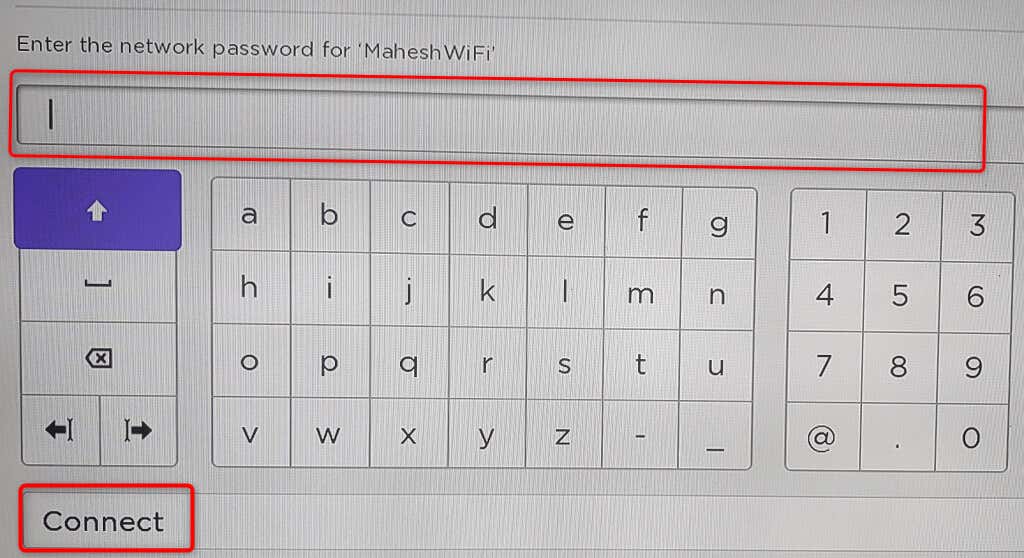
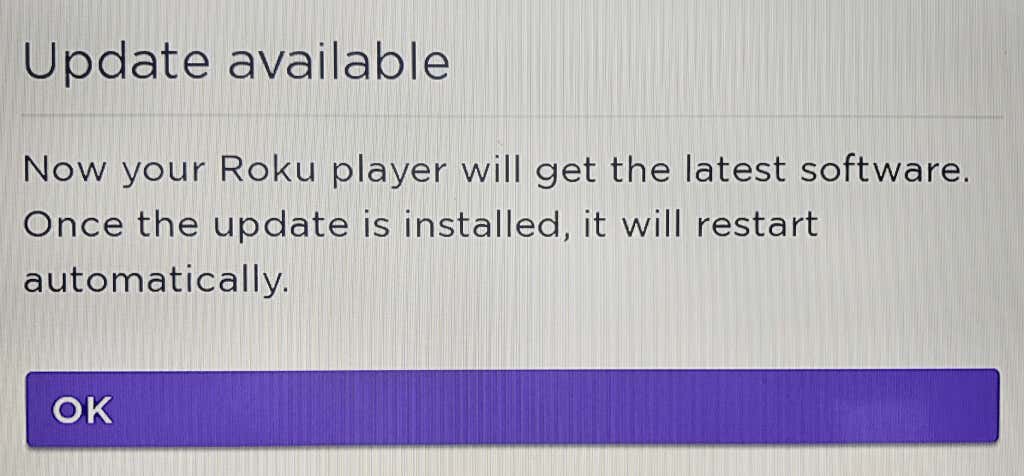
Most, hogy Rokuja vezeték nélküli internetkapcsolaton keresztül csatlakozik az internethez, folytathatja a telepítővarázsló többi részét, majd elérheti kedvenc műsorait. Jó szórakozást!
A Roku csatlakoztatása Wi-Fi hálózathoz az eszköz beállítása után
Ha már beállította Roku készülékét, és szeretné csatlakoztatni eszközét egy másik Wi-Fi hálózathoz, ezt az eszköz Beállítások menüjéből teheti meg. Ezzel a módszerrel streaming eszközét tetszőleges számú hálózathoz csatlakoztathatja, de egyszerre csak egyenként..
Ne feledje, hogy a Roku megszakad a jelenlegi hálózatától, amikor másikra vált.
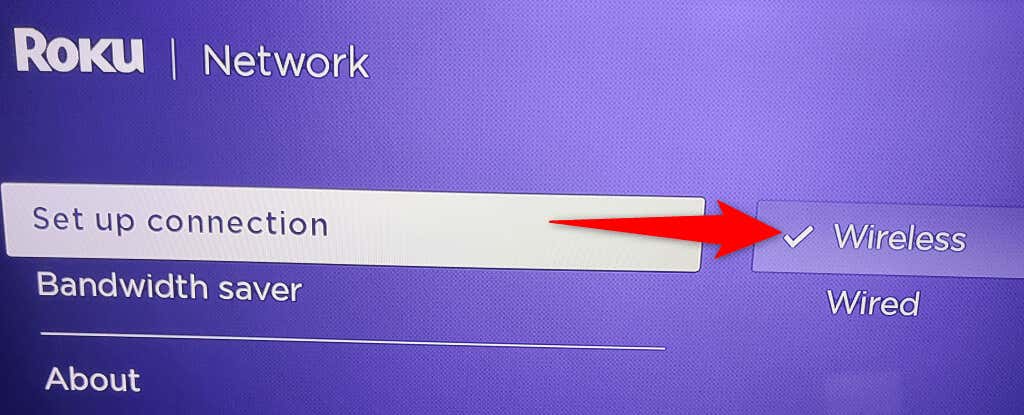
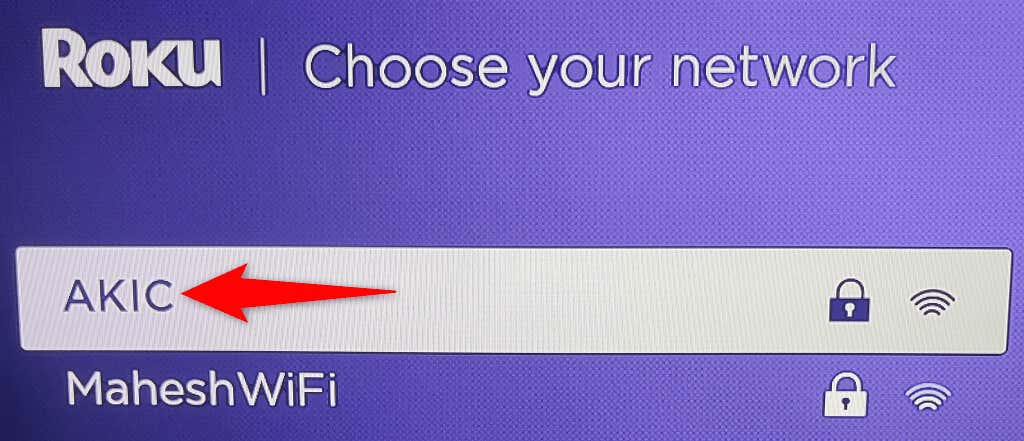
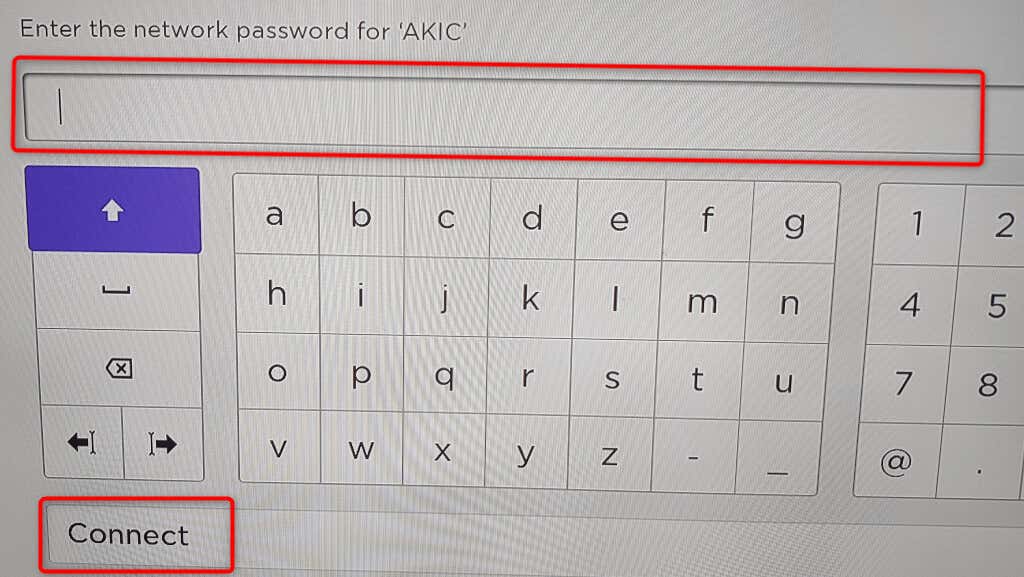
Rokuja most csatlakozik a választott vezeték nélküli hálózathoz. Most már továbbléphet a következőhöz: hozzáférhet az összes streaming csatornájához eszközén.
A Roku Wi-Fi hálózathoz csatlakoztatásával kapcsolatos problémák
Néha problémákat tapasztalhat, amikor Roku készülékét Wi-Fi hálózathoz csatlakoztatja. Ezeket a problémákat általában különféle hálózati hibák okozzák, és ezeknek a problémáknak a többségét néhány egyszerű módszer alkalmazásával kijavíthatja.
Használja a megfelelő Wi-Fi jelszót
A leggyakoribb ok, amiért a Roku nem csatlakozik a hálózathoz, az, hogy rossz Wi-Fi jelszót adott meg. Meg kell adnia a megfelelő hálózati jelszót a beállítási képernyőn, hogy a Roku tudjon kapcsolatot létesíteni.
Ha elfelejtette jelszavát, visszaállíthatja, vagy megtekintheti a jelszót a többi eszközén, ha elmentette oda.
Vigye közelebb Roku-ját és Wi-Fi-útválasztóját
Mivel a Wi-Fi vezeték nélküli technológia, csak korlátozott területen működik. Ha túl messze helyezte el egymástól a Roku-t és a Wi-Fi útválasztót, előfordulhat, hogy az eszközök közötti távolság miatt nem csatlakoznak.
Ezt úgy oldhatja meg, hogy mind a Roku-ját, mind az útválasztóját közelebb hozza. Ez lehetővé teszi a Roku számára, hogy elkapja az útválasztótól küldött Wi-Fi jeleket.
Indítsa újra a vezeték nélküli útválasztót
Az egyik lehetséges oka annak, hogy a Roku megtagadja a csatlakozást a hálózathoz, az lehet, hogy a Wi-Fi útválasztó kisebb hibája van. Ebben az esetben próbálja meg újraindítani az útválasztót, és ellenőrizze, hogy ez megoldja-e a problémát.
Amikor újraindítja az útválasztót, az útválasztó új lehetőséget kap az összes szolgáltatás újraindítására. Ez segít az eszközzel kapcsolatos számos kisebb probléma megoldásában..
A legtöbb útválasztót újraindíthatja, ha megnyitja az útválasztó oldalát a webböngészőjében, és kiválasztja az újraindítási lehetőséget. Ha nem biztos benne, hogyan kell ezt megtenni, a hálózati aljzat kapcsolójával kapcsolja ki, majd vissza az útválasztót.
Indítsa újra a Roku-t
A routerhez hasonlóan a Roku-eszközön is előfordulhat kisebb hiba, ami csatlakozási problémákat okozhat. Ebben az esetben indítsa újra Roku eszközét a probléma megoldásához.
Újraindíthatja a Roku-t a Beállítások>Rendszer>Tápellátás>Rendszer újraindítása>menüpontjában. Indítsa újra.
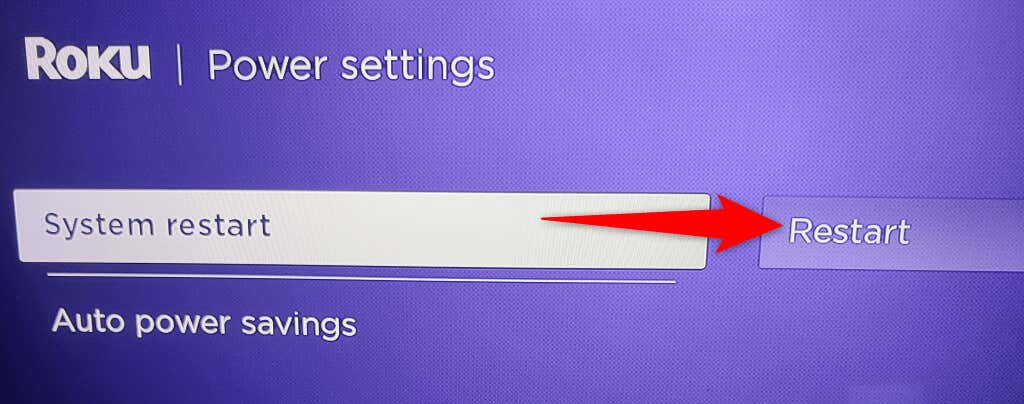
Használjon 5 GHz-et Wi-Fi hálózatához
A Roku 5 GHz-es hálózat használatát javasolja, ha van ilyen. Ez lehetővé teszi, hogy az eszköz jobban teljesítsen, mintha más típusú hálózaton lenne.
Útmutatót írtunk a hogyan csatlakoztassa eszközét 5 GHz-es hálózathoz -ről, ezért nézze meg, hogy megtudja, hogyan tilthatja le a 2,4 GHz-et, és hogyan állíthatja be, hogy az útválasztó csak 5 GHz-et használjon.
Jobb teljesítményű vezeték nélküli csatorna használata
A Wi-Fi hálózatok különböző csatornákat használnak a jelek továbbítására. A hálózat hatékonyságának növelése érdekében használja a hálózat legkevésbé zsúfolt csatornáját. Ez növeli annak esélyét, hogy Roku sikeresen csatlakozzon a Wi-Fi hálózathoz.
Van egy útmutatónk, amely megmutatja, hogy hogyan találja meg a legjobb Wi-Fi csatornát. Ha megtalálta a legjobb csatornát, tekintse meg a hogyan válthat Wi-Fi csatornát című útmutatónkat, hogy hálózata a leghatékonyabb csatornát használja.
Hagyja, hogy Rokuja csatlakozzon a világhoz Wi-Fi hálózatán keresztül
A Rokunak csatlakoznia kell az internethez, hogy multimédiás tartalmat szolgáltasson. A fent vázolt módszerekkel képesnek kell lennie arra, hogy eszközét az internethez csatlakoztassa az előnyben részesített vezeték nélküli hálózat és az eszköz által kínált élvezze az összes csatornát segítségével.
.